# SuperMemo: 知識樹快轉思維導圖
> 作者:[觀雨放羊](https://www.zhihu.com/people/eric0z)
## 目錄
[TOC=2,4]
## 一、引言:
在漸進閱讀過程中形成的SuperMemo知識樹非常有助于解決記憶碎片化的問題(有關知識樹的重要意義可參考[《SuperMemo 知識樹與神經復習》](./2450605))。筆者認為,知識樹一則有助于建立體系,二則有助于復習過程中的知識點定位,實際使用下來其作用更偏向于后者。想要成體系的知識更加直觀的顯現,有比知識樹這種大綱結構更為合適的形式——思維導圖。在記憶知識的“碎片化”與“體系化”問題上,SuperMemo與思維導圖無疑是最佳拍檔。
當中有一個問題在于,“體系化”與“碎片化”孰先孰后?這可能取決于個人的學習習慣以及學習材料的差異。應該說,有相當多的同學比較贊同或者說喜歡先“體系”后“碎片”。關于這個路子,目前,已經有大佬做了一套工具([《解決知識碎片化知識體系框架記憶之思維導圖大綱筆記結合搭配Anki或Supermemo使用》](https://zhuanlan.zhihu.com/p/373651070),如有需要也可加qq群627574819了解)來實現,可以將思維導圖轉換成SuperMemo卡片。筆者得悉該工具后也是喜出望外,這是先“體系”后“碎片”的一大神器!
僅于筆者個人而言,先“體系”后“碎片”的辦法,體系化(制作思維導圖)的過程也是閱讀的過程,但這個過程是獨立于SuperMemo漸進閱讀過程的,無法充分利用SuperMemo的閱讀內容優先級排序、閱讀材料排期等功能。目前筆者在實踐先“碎片”后“體系”的辦法,這個路子的一大優點即是,不脫離SuperMemo漸進閱讀的過程,僅將知識體系(思維導圖)作為閱讀結束后的總結、梳理。
## 二、轉換辦法:
筆者前面說得啰嗦了些,其實這個辦法很簡單,并沒有絲毫技術含量,筆者在此予以簡述,供需要的同學參考:
**第一步:**在SuperMemo中進行漸進閱讀,注意設置好卡片標題。
:-: 
示例文段。
:-: 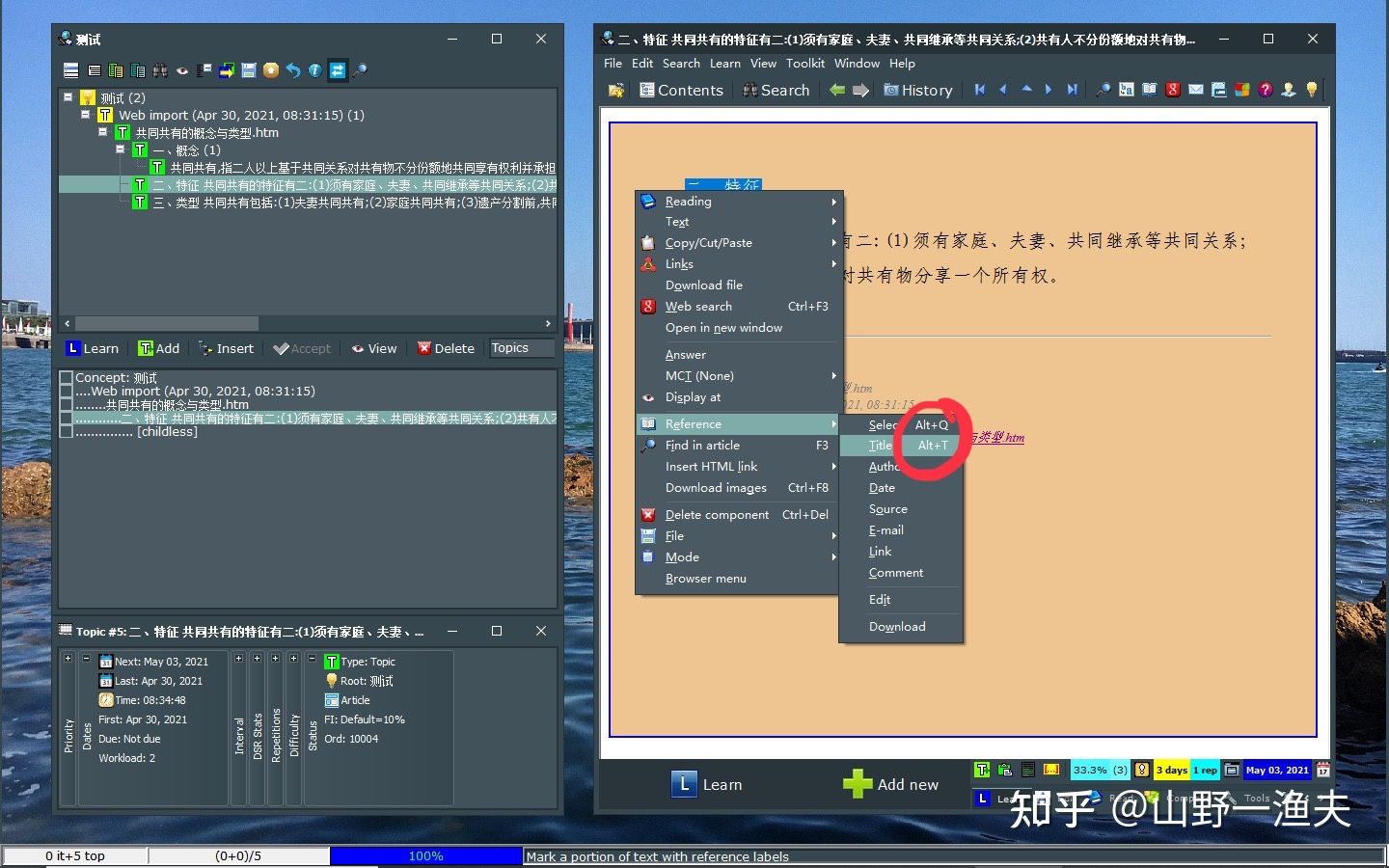
選中標題后點擊右鍵,從彈出菜單設置標題。也可選中后按快捷鍵 Alt + T。
:-: 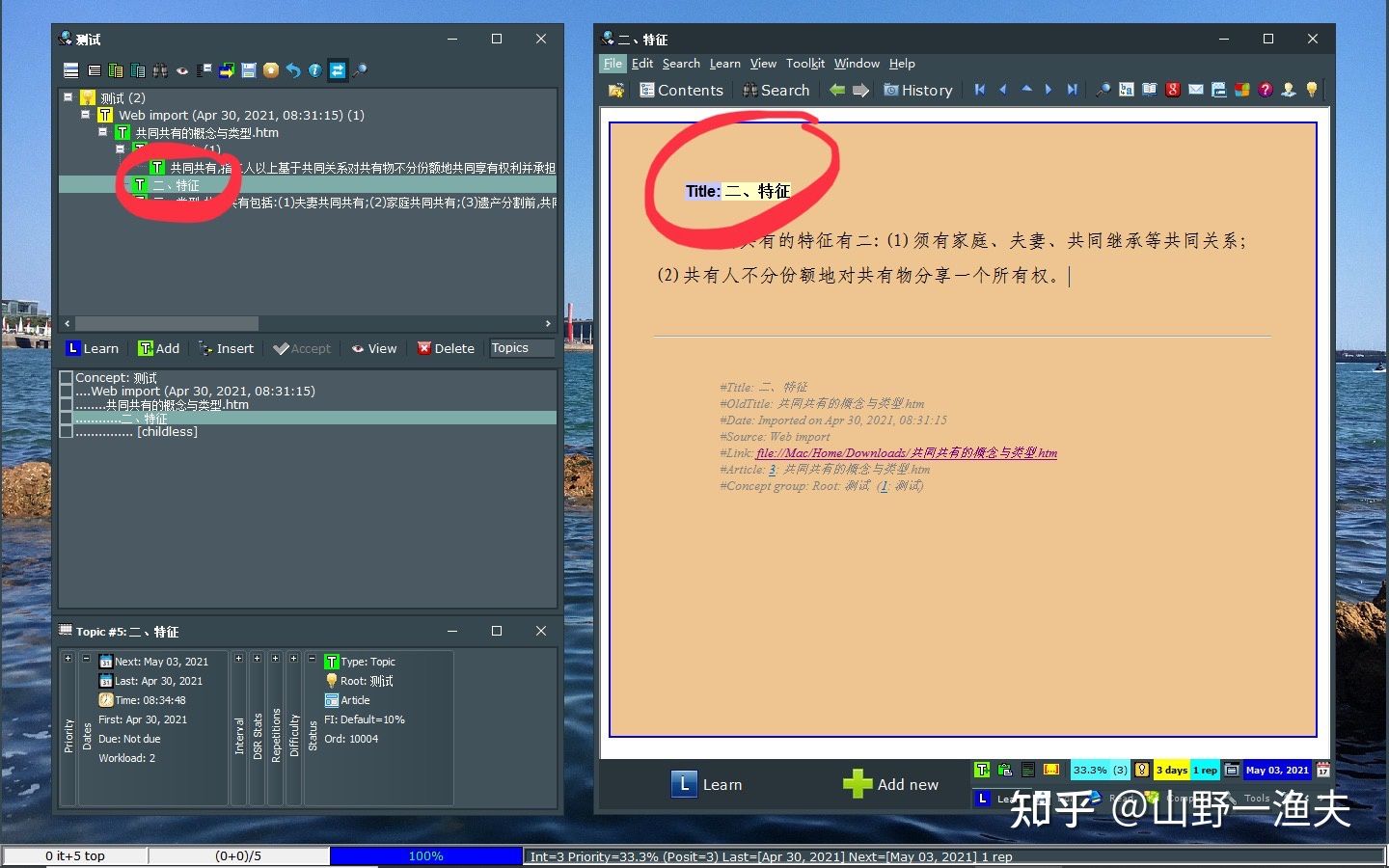
設置好標題。此舉有助于簡化導出的知識樹。
**第二步:**閱讀章節(或全書)完畢后,導出Document文件。這分兩種情況:
*1\. 尚未挖空。*
:-: 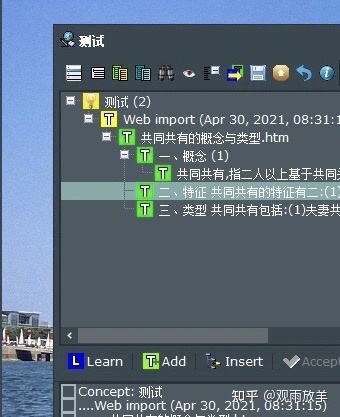
只是對章節(或全書)進行了拆解、摘錄,知識樹(Contents)中只有“Topic”(T)類型的卡片。
這種情況下就在知識樹中選擇相應Topic以Document格式導出。
:-: 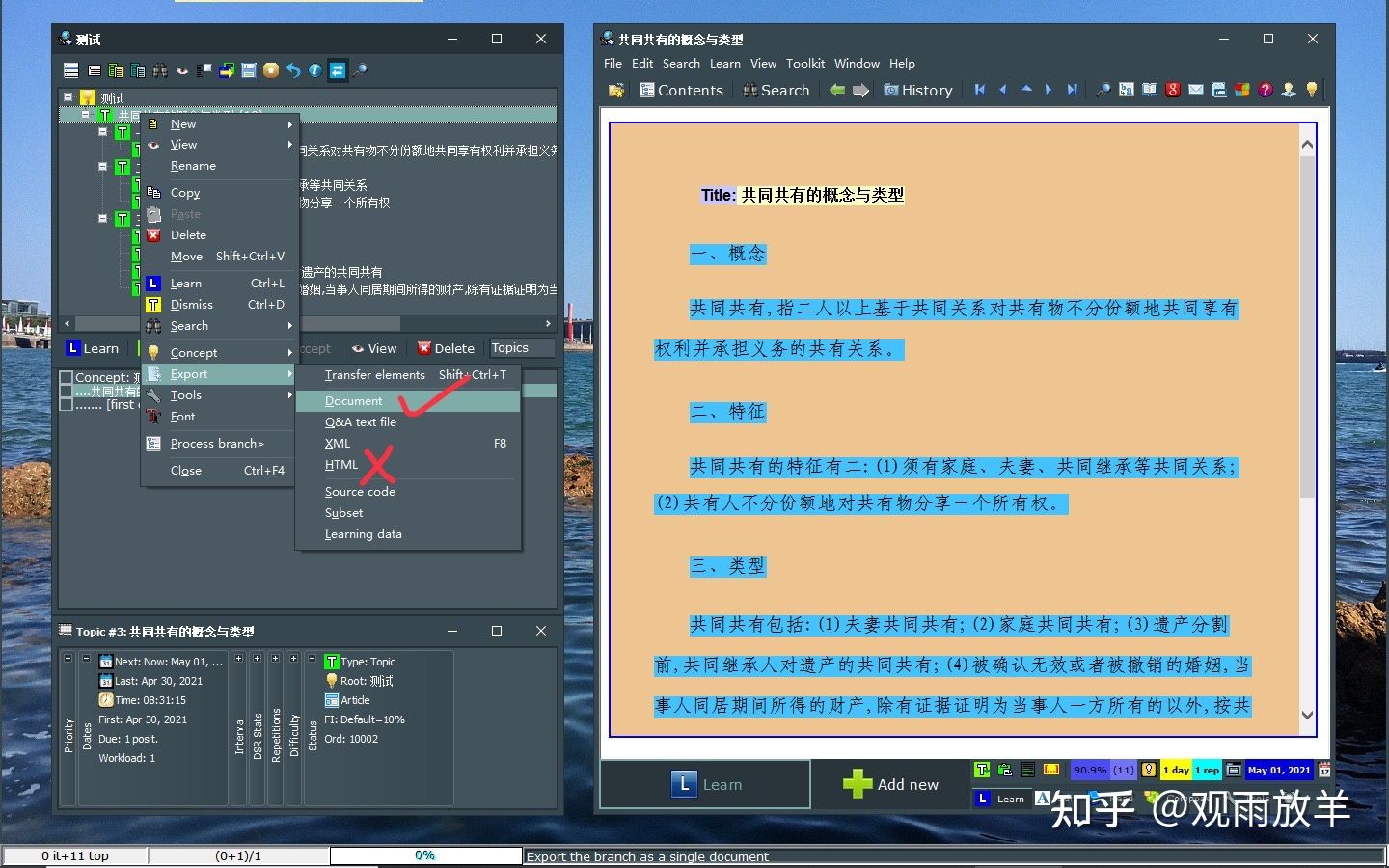
選中相應Topic,右鍵彈出菜單中選擇Document,不要選HTML(雖然我們導出的的確是網頁)。
*2\. 已經挖空。*
:-: 
在對章節(或全文)進行拆解、摘錄(alt+x)的同時,隨手進行了挖空(alt+z),知識樹中有“Topic”(T)和“Item”(L)兩種類型的卡片。
在這種情況下要在卡片瀏覽器中試進行篩選后導出。
:-: 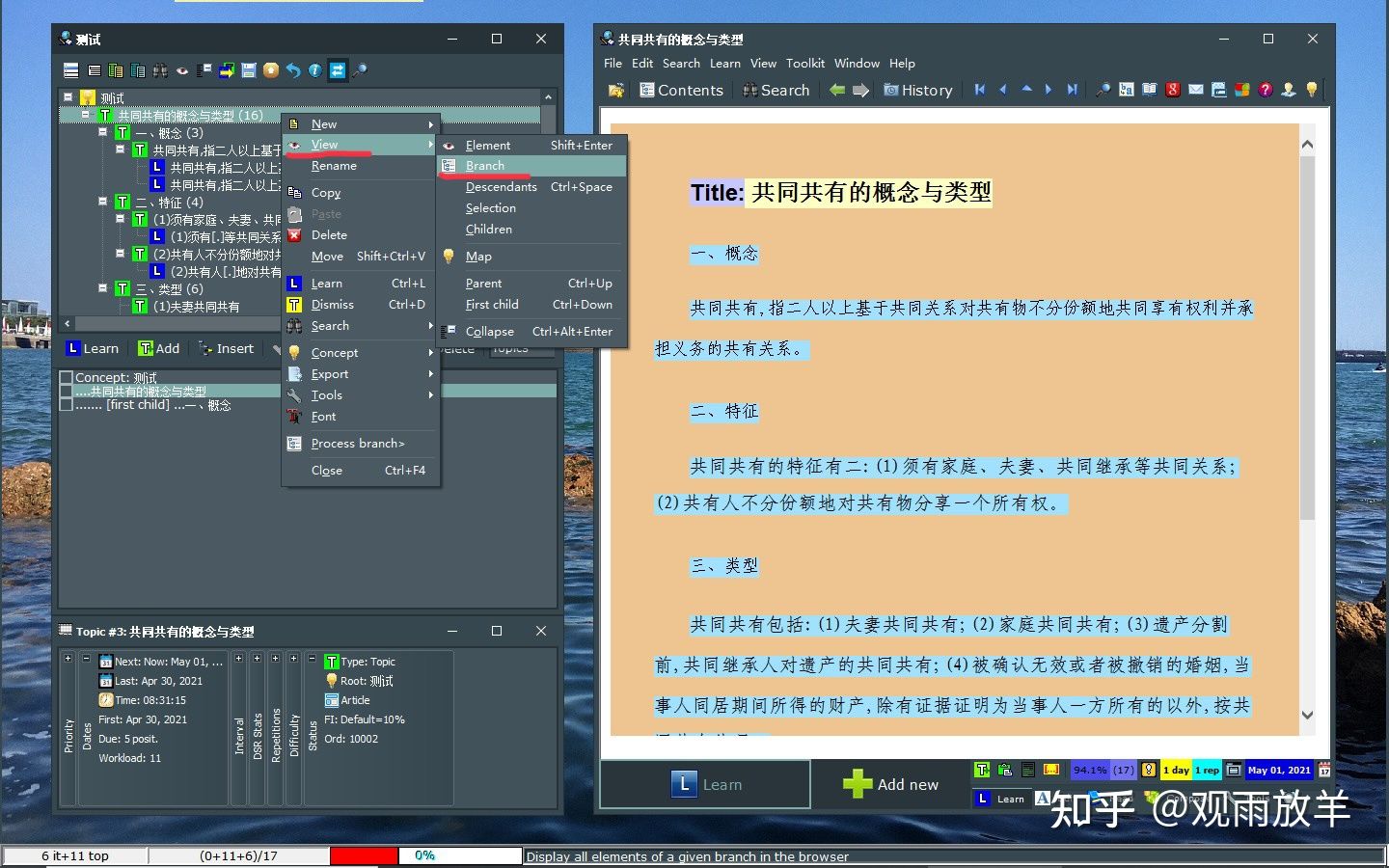
在知識樹中選中相應Topic,右鍵菜單選擇View-Branch。
:-: 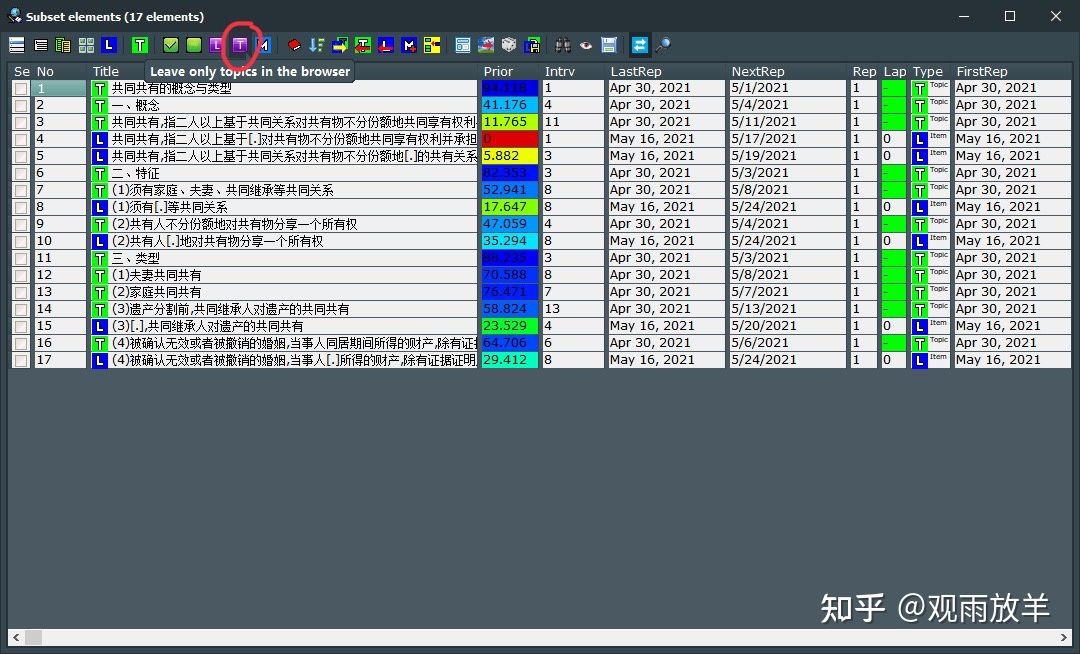
在打開的瀏覽器窗口工具欄處,點擊紫色的“T”型按鈕(Leave only topics in the browser)以篩掉Item卡片。
:-: 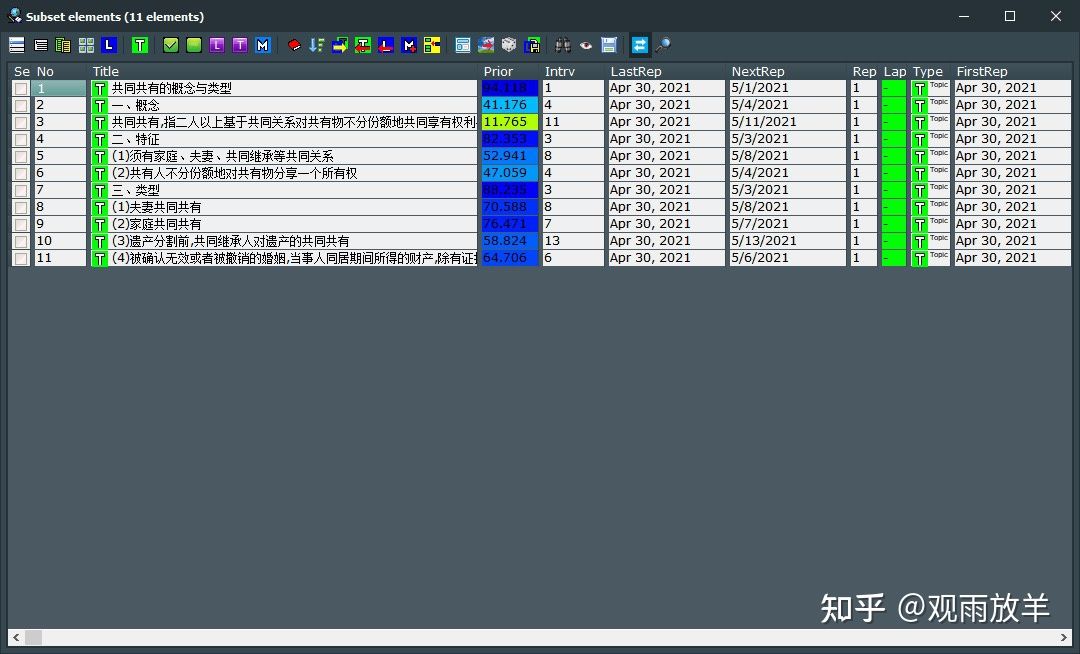
篩選后的知識樹。
:-: 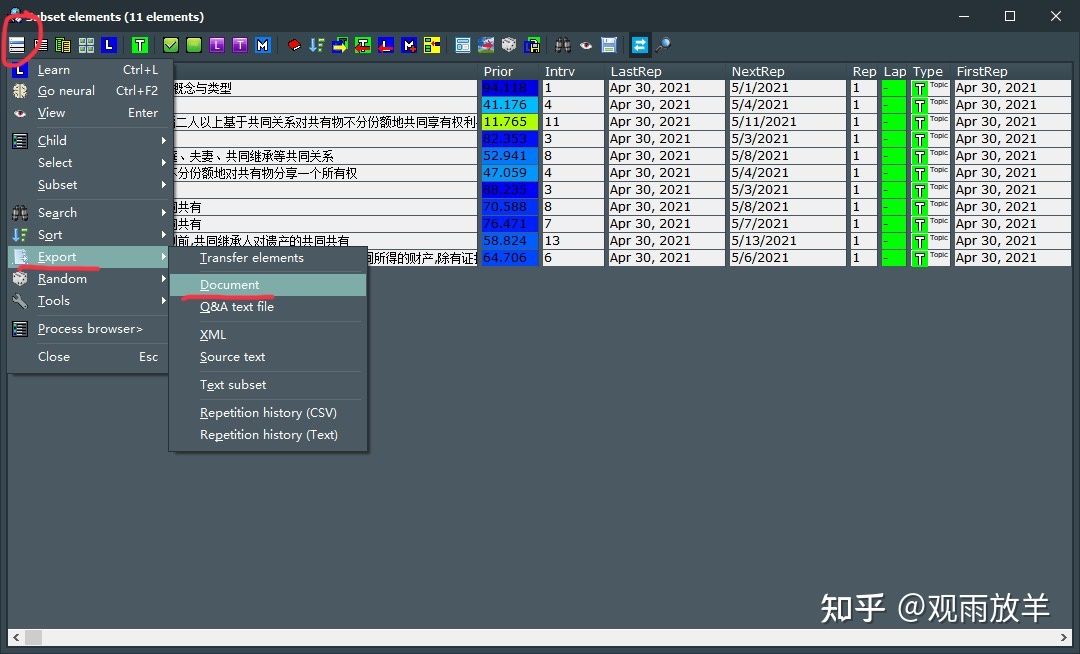
點擊瀏覽器窗口工具欄第一個按鈕,選擇Export-Document。
以下是上面兩種情況選擇導出Document后的界面。
:-: 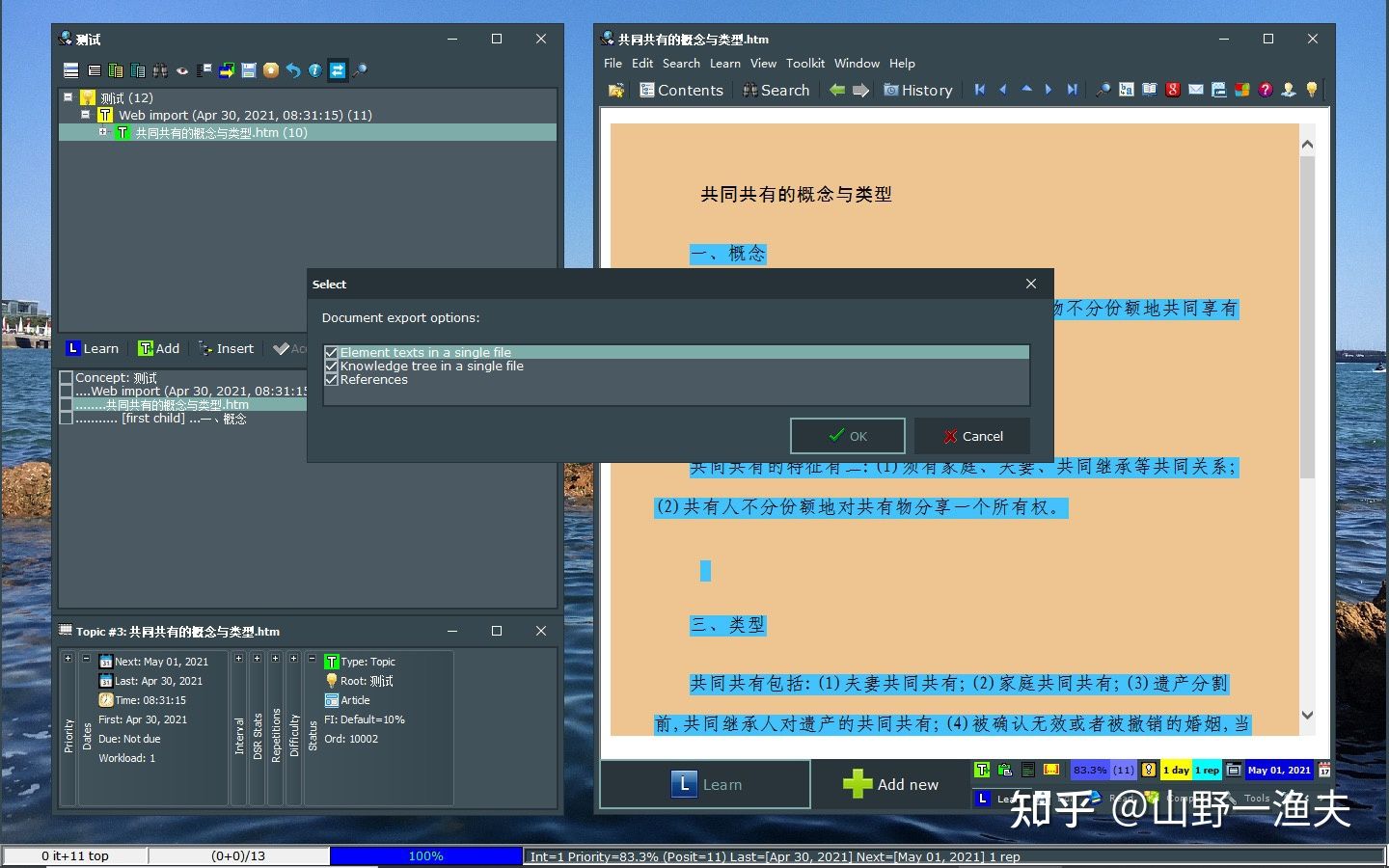
默認全選即可。也可以僅保留第二項(第二項為必須)。經筆者個人測試,無論是否全選,都會導出多余文件。
:-: 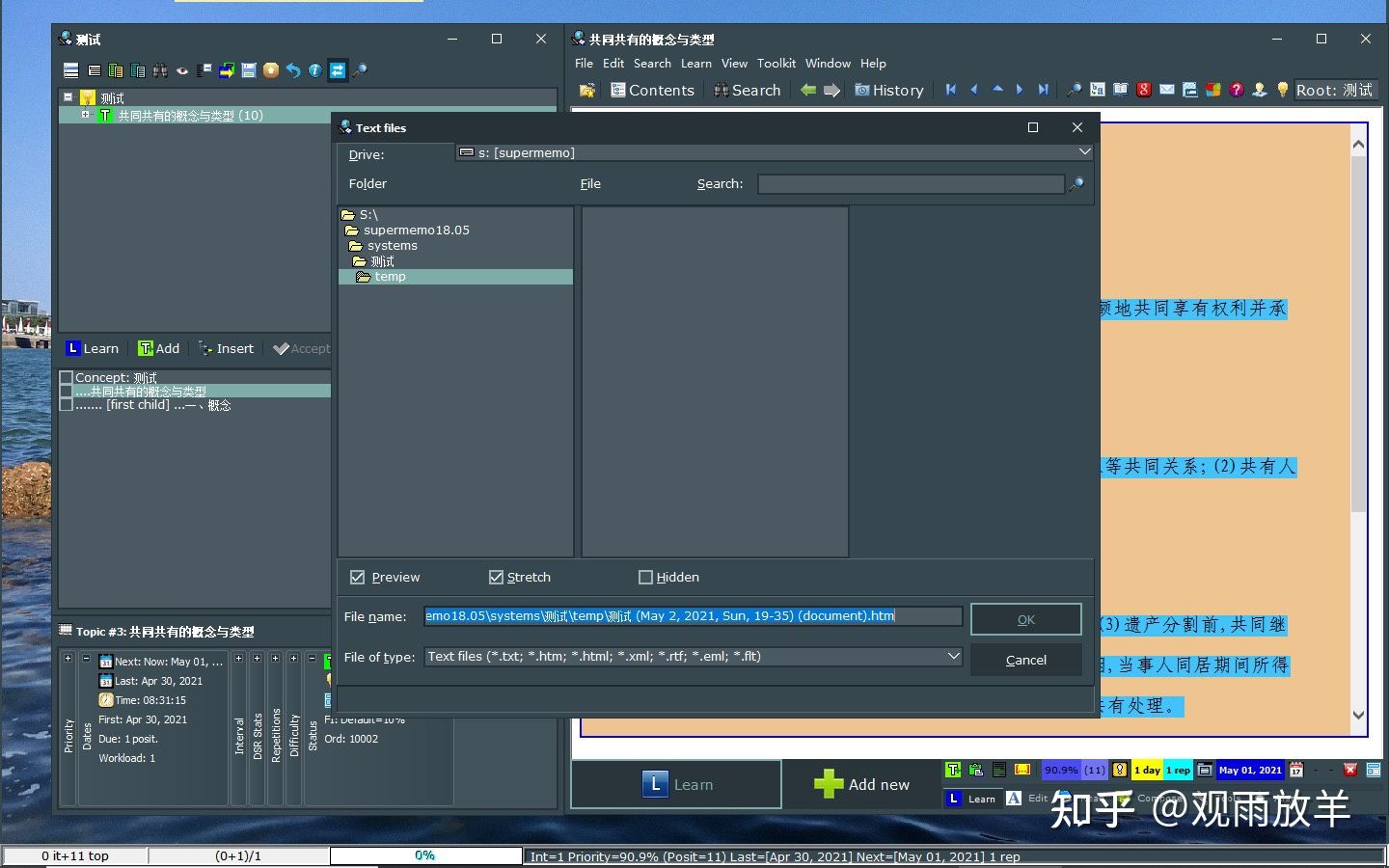
選擇保存位置。經筆者測試,保存到其他位置可能出現找不到所保存文件的情況,故筆者使用的是默認保存位置,此或為個例。
*為方便后文引述及讀者識別,此處SuperMemo導出document的位置(默認或自定義)稱為“原文件位置”。*
:-: 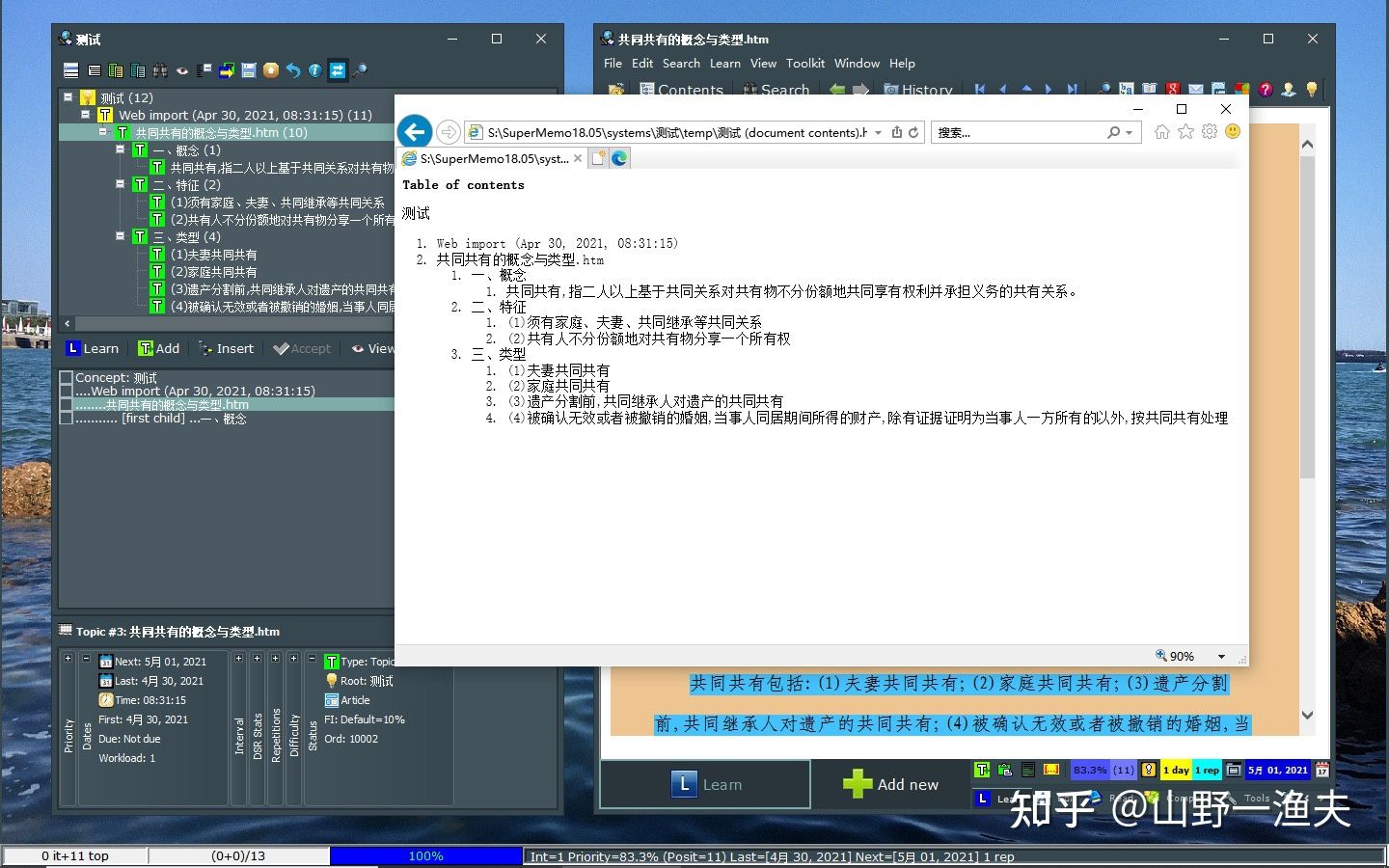
保存成功后IE一般會自動彈出剛剛保存的網頁。
**第三步:**選擇網頁內容,粘貼至Markdown軟件(如Typora、Obsidian等)并保存。
:-: 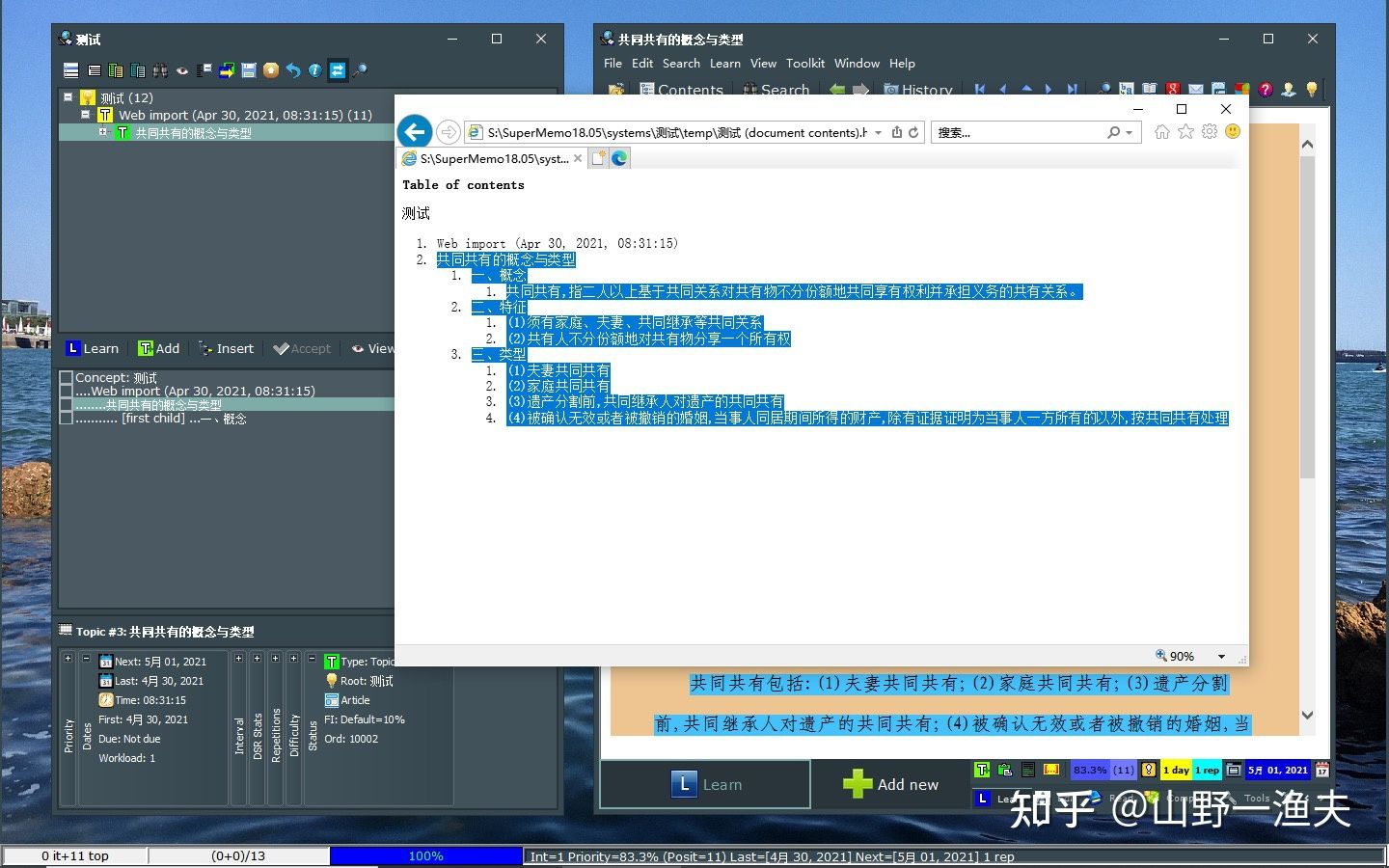
選擇網頁內容。
:-: 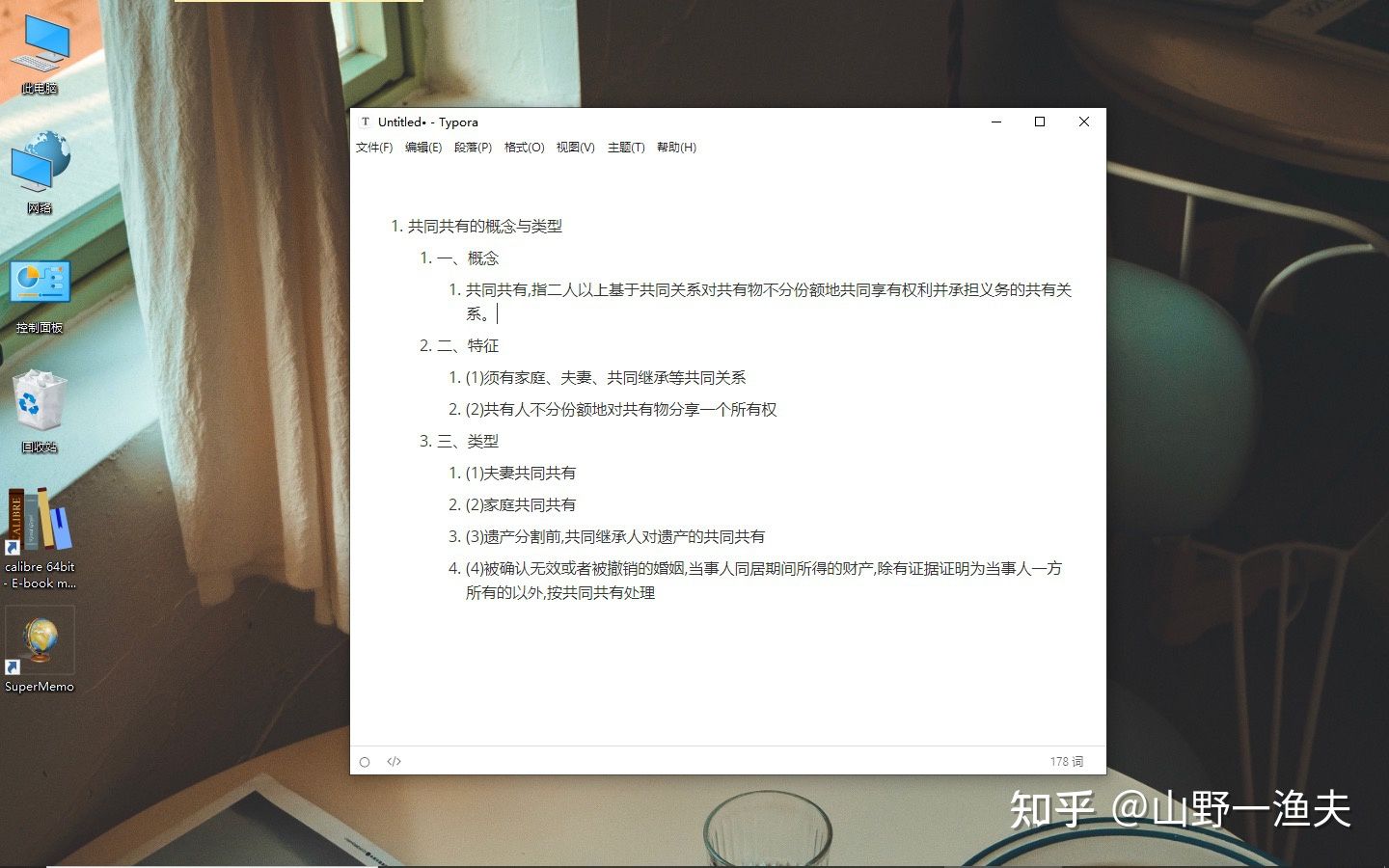
粘貼至Typora并保存(保存前可根據需要進行編輯,但注意不要刪除行首序號。
**第四步:**在思維導圖軟件(如Xmind)中導入前述Markdown文件。
:-: 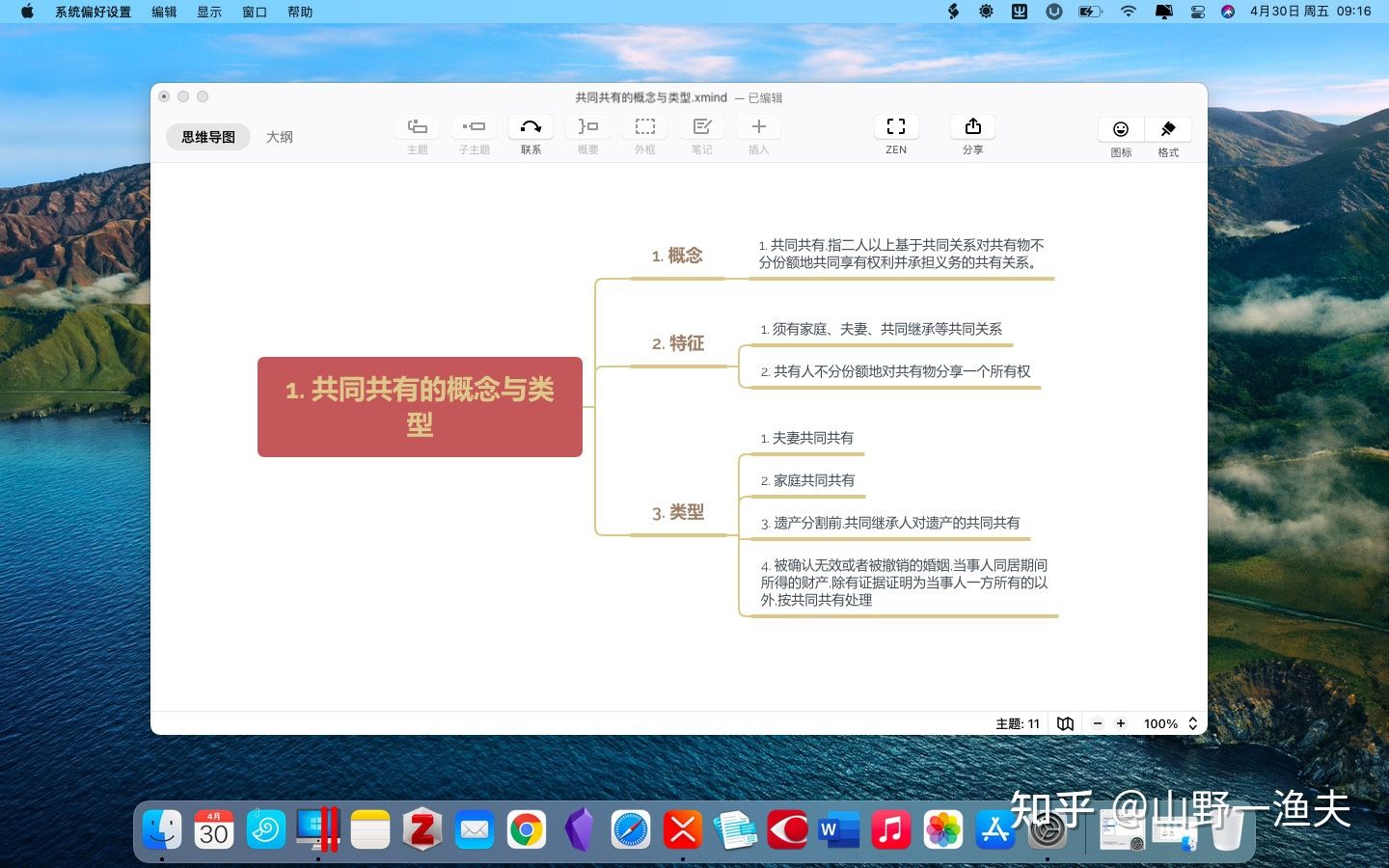
經過簡單編輯美化后的思維導圖。
## 三、利用Quicker動作一鍵轉換
利用[Quicker](https://getquicker.net/)(點擊鏈接下載)可免去前述復制網頁打開軟件再粘貼保存關閉軟件之繁瑣。筆者基于Quicker大佬[CL](https://getquicker.net/User/Actions/3-CL)的“[批量轉換Markdown](https://getquicker.net/sharedaction%3Fcode%3Ddd3235c6-1710-493b-f861-08d8e37a0602)”制作了新的動作 “[HTML2MD](https://getquicker.net/sharedaction%3Fcode%3Dd939b6f2-d411-4ea1-cf69-08d90ca01f6c)”(點擊鏈接獲取動作),以實現文件一鍵轉換,無需查找文件夾選中文件后再進行轉換,同時,轉換完成后能夠自動將新文件移至指定位置,并自動刪除原文件。
:-: 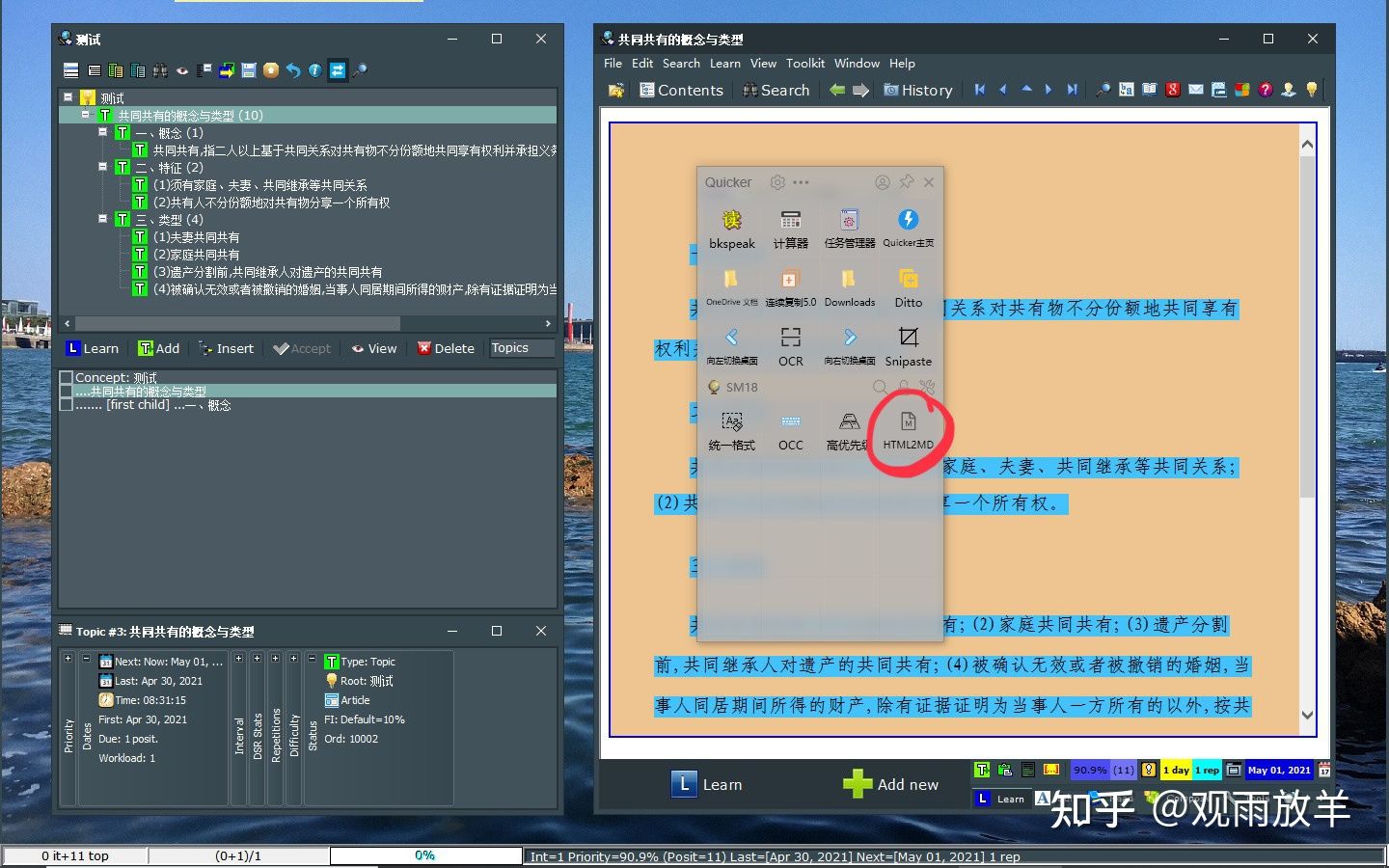
從SuperMemo導出document文件后,喚出Quicker面板,點擊HTML2MD。
:-: 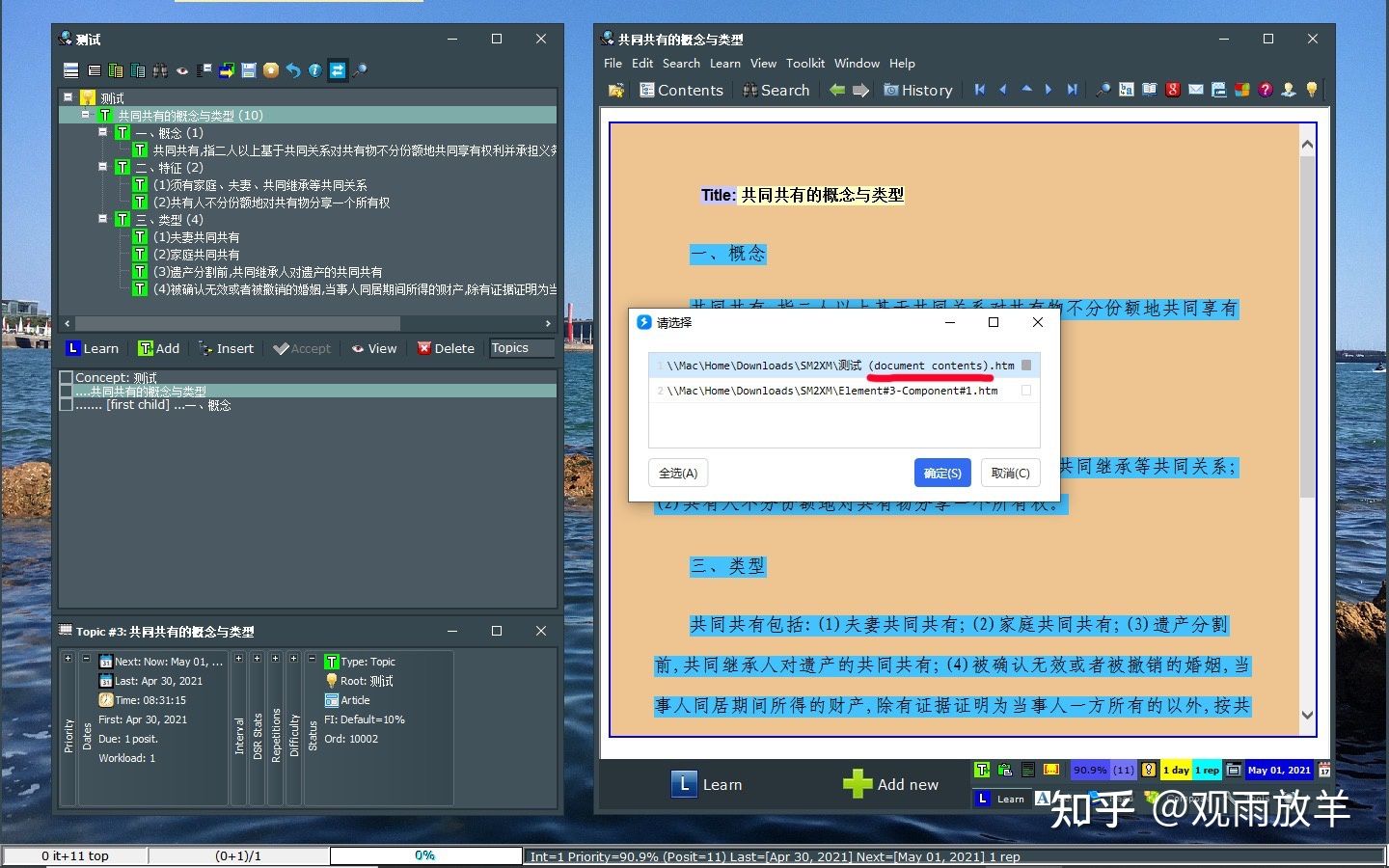
在彈出窗口中選擇要轉換的文件,請注意,選擇“document content”而不是其他。
:-: 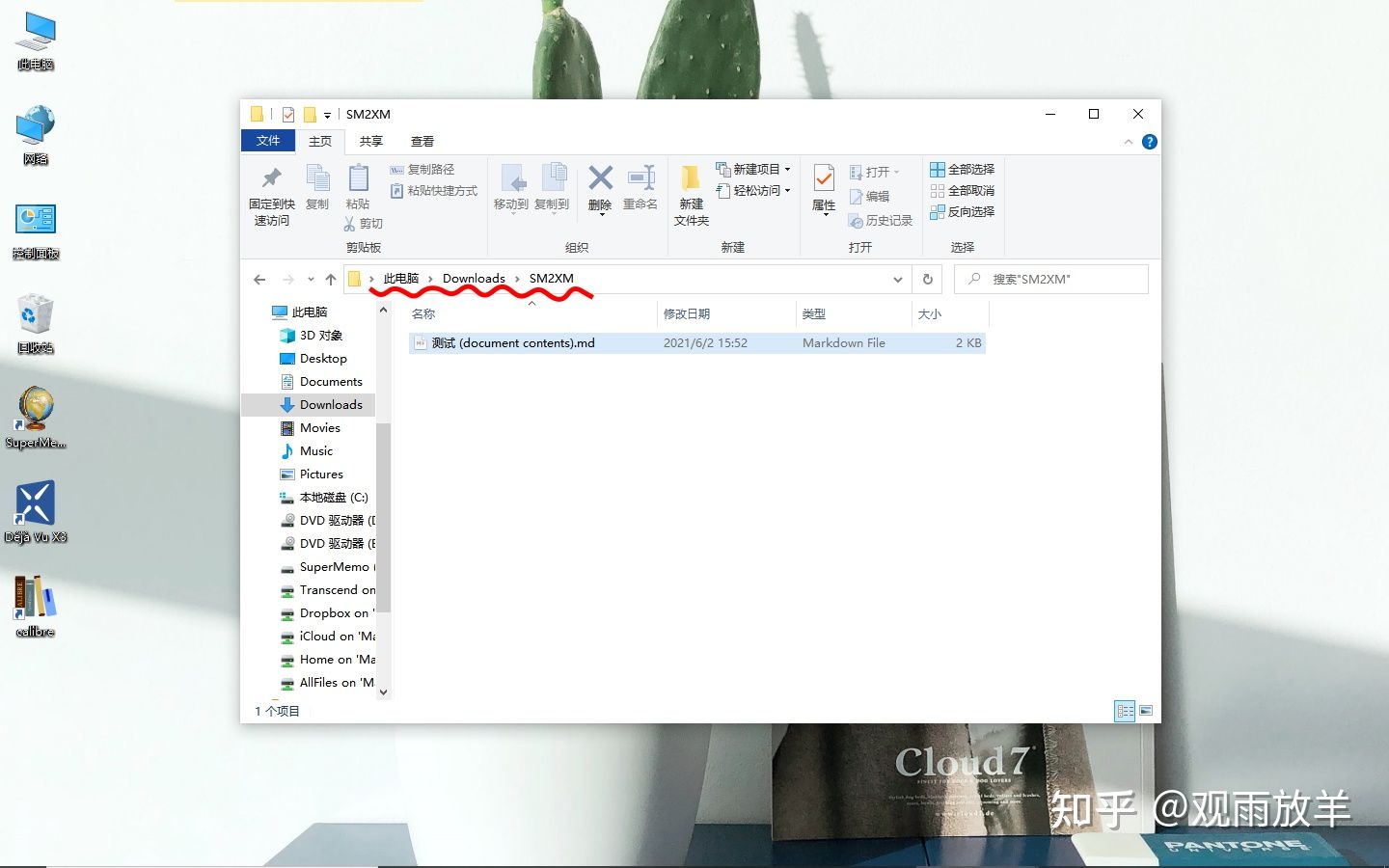
在“指定位置”得到轉換后的Markdown文件,即可導入思維導圖軟件。同時,原HTML文件(包括導出的多余文件)已經被刪除了。
**HTML2MD動作配置:**
:-: 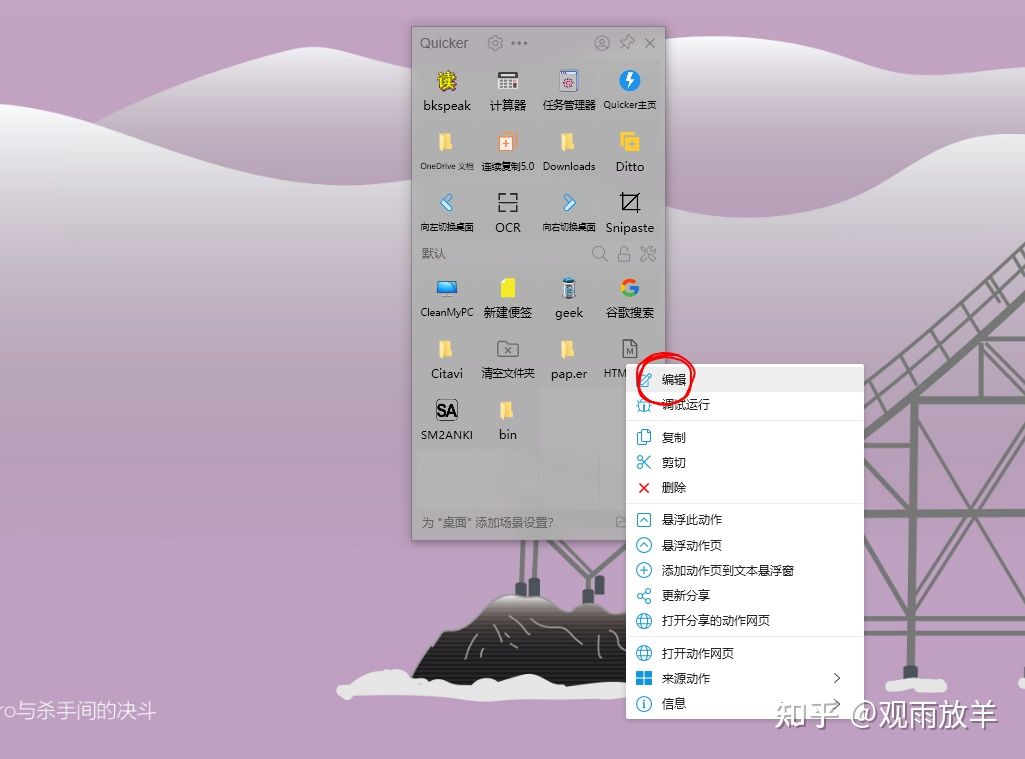
將動作粘貼至Quicker面板,右鍵選擇編輯。
:-: 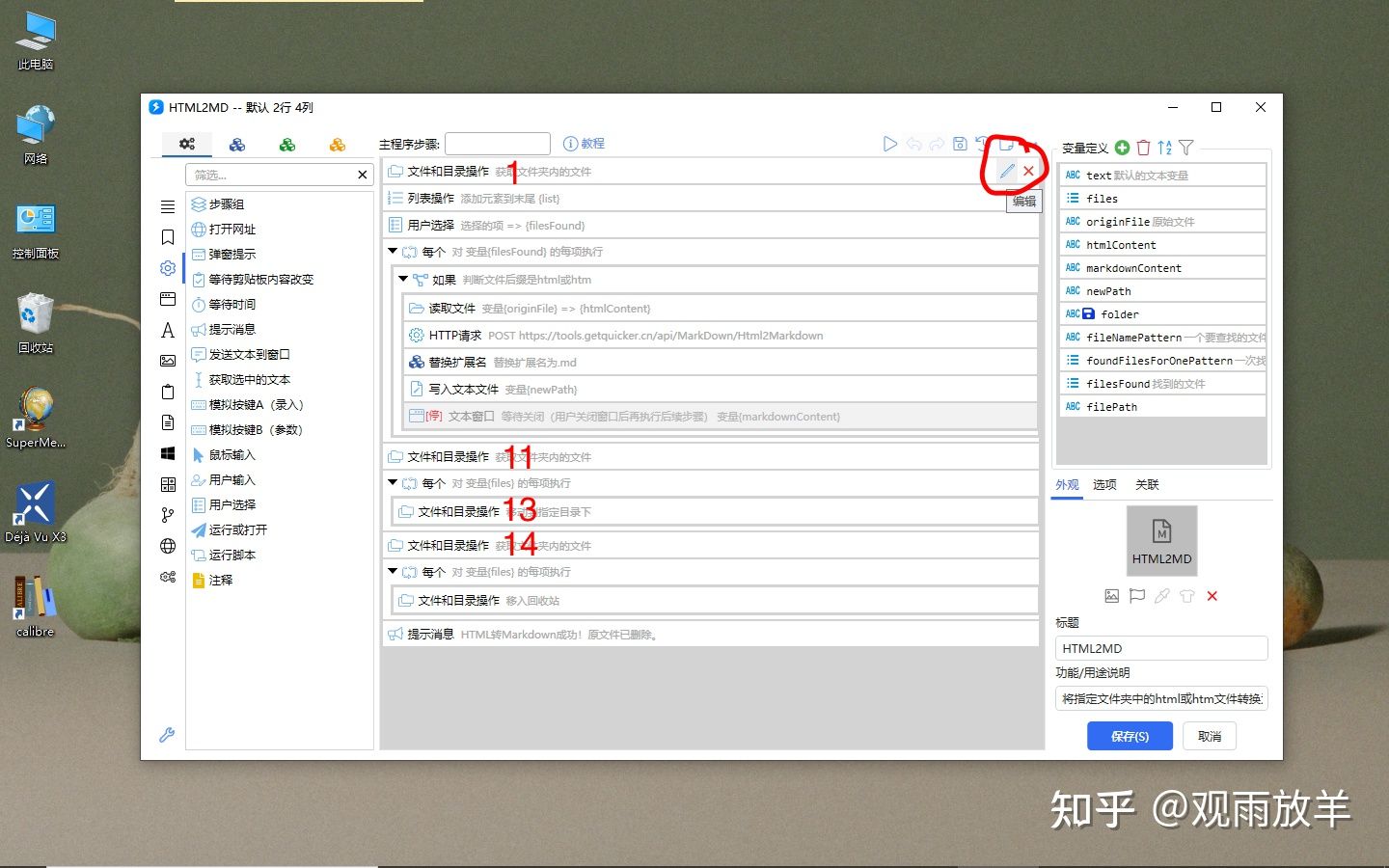
在主程序窗口中選擇第1項“文件和目錄操作”。點擊右側的編輯按鈕。
:-: 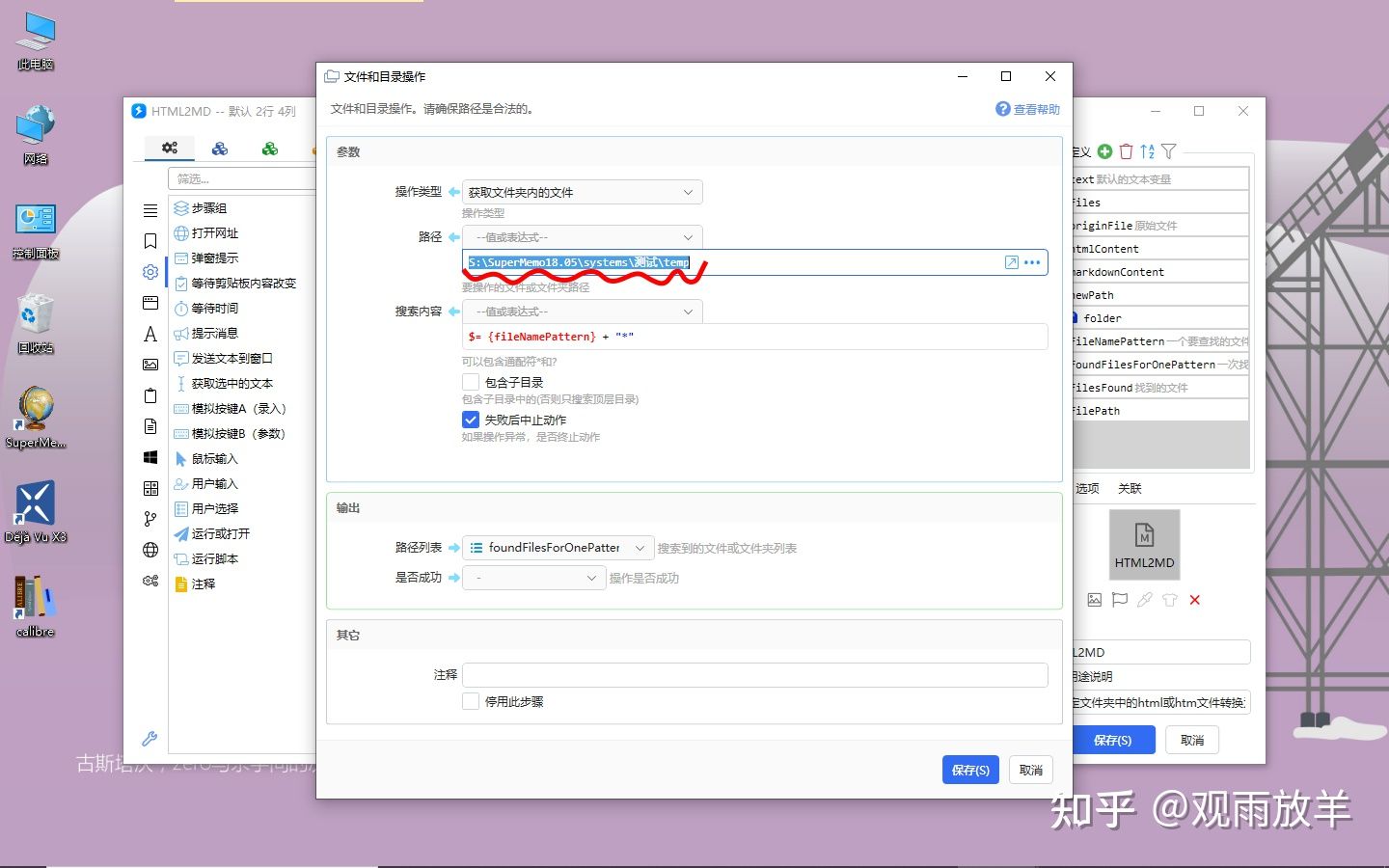
修改路徑為“原文件位置”。
:-: 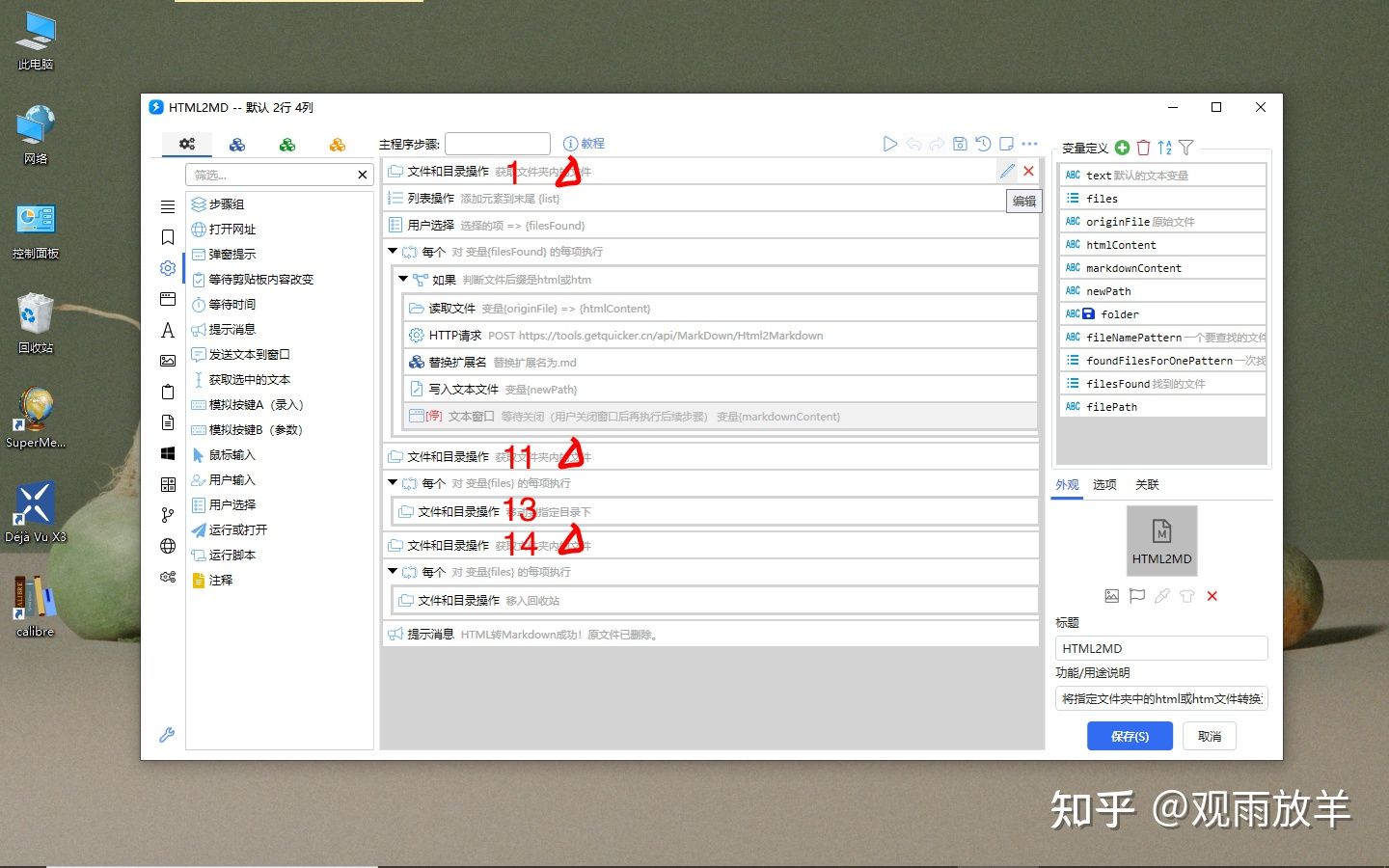
接下來,對第11、14項執行同樣操作,路徑與第1項保持一致(即圖中三角標號處路徑設置一致)。
:-: 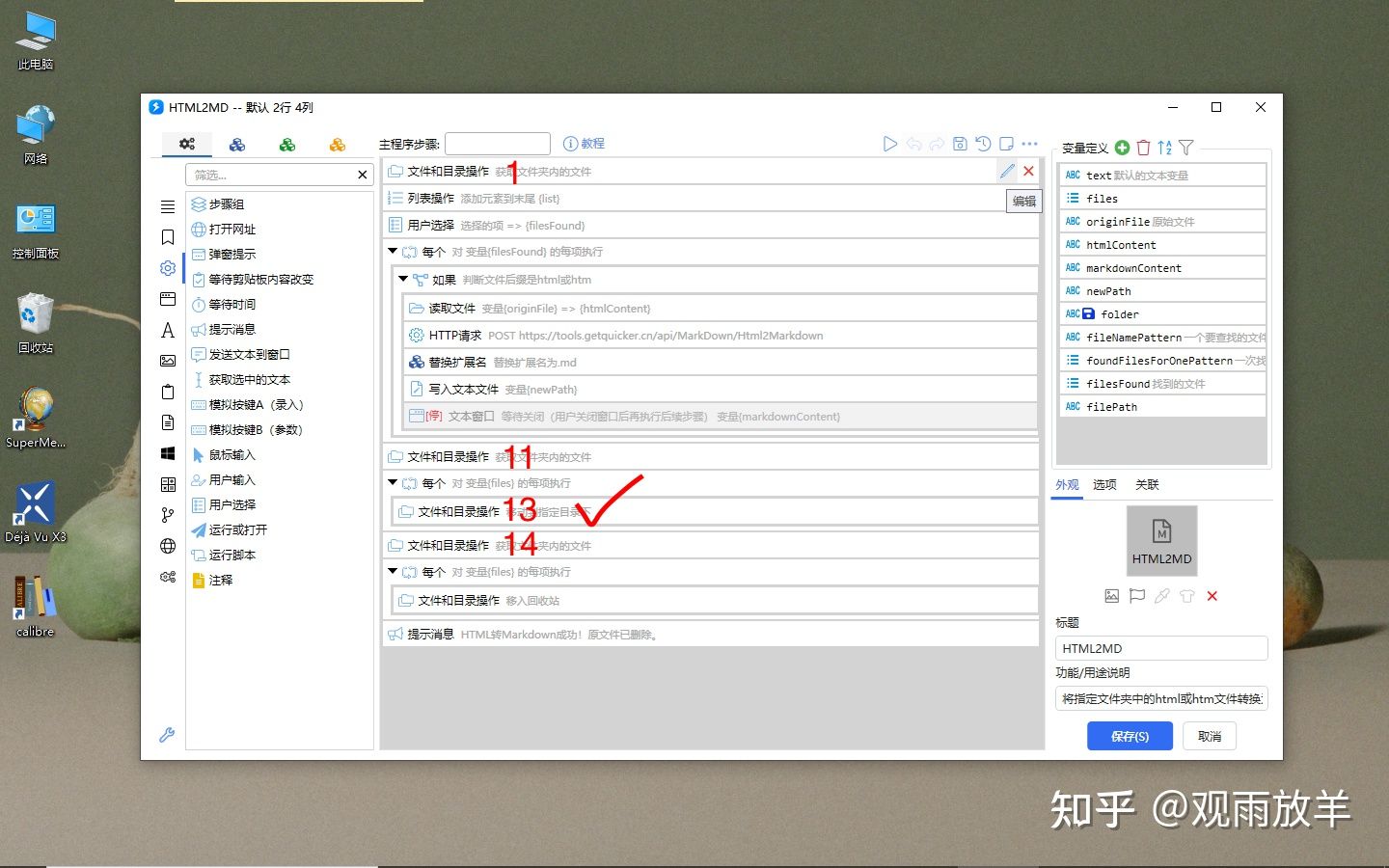
在主程序窗口中選擇第13項“文件和目錄操作”。點擊右側的編輯按鈕。
:-: 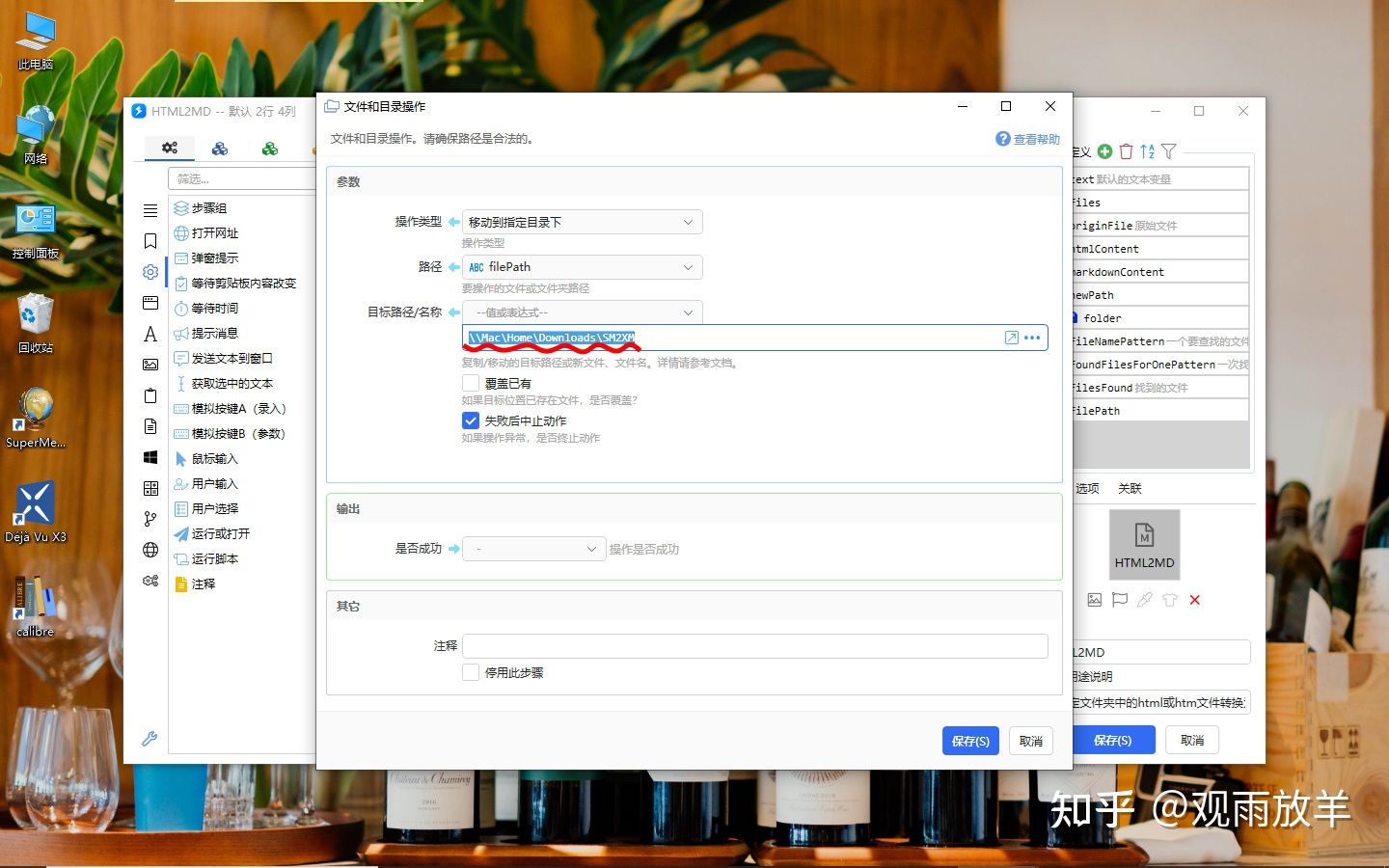
修改路徑為新的md文件想要移動到的指定位置。
**至此,所有配置已設定完畢。這就將SuperMemo知識樹轉思維導圖的步驟簡化為:導出document文件,點擊HTML2MD,導入思維導圖軟件。“一導出、二點擊、三導入”,一氣呵成!**
